7 Cara Mudah untuk Menukar HEIC kepada PNG dalam Beberapa Saat
Ingin menjadikan fail HEIC anda serasi secara meluas dengan peranti lain? Kami mempunyai apa yang anda cari! Artikel ini menunjukkan kepada anda cara terbaik untuk menukar fail HEIC anda kepada PNG tanpa mengalami kesukaran. Oleh itu, sandarkan diri semasa kami mengetahui cara terbaik untuk menukar HEIC ke PNG dengan bersungguh-sungguh.
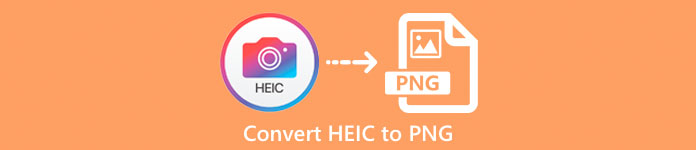
Bahagian 1. Mengapa Menukar Format HEIC kepada PNG
Format fail HEIC ialah format imej yang dicipta oleh Apple. Ia ialah format imej yang biasa digunakan oleh peranti Apple. Walaupun ia mempunyai resolusi berkualiti tinggi, ia tidak mengambil terlalu banyak ruang pada peranti anda. Walau bagaimanapun, fail HEIC tidak serasi dengan peranti bukan Apple. Sebaliknya, PNG, yang bermaksud Format Grafik Mudah Alih, ialah format fail imej yang dicipta untuk menggantikan format GIF.
Ia adalah format imej yang paling banyak digunakan yang tidak dimampatkan, yang bermaksud ia mempunyai saiz fail yang besar. Namun begitu, hampir semua peranti menyokong format fail imej ini. Jadi jika anda ingin membuka imej HEIC anda pada peranti lain selain daripada Apple, lebih baik tukarkannya kepada format fail PNG.
Bahagian 2. 5 Cara Mudah untuk Menukar Fail HEIC Anda kepada Fail PNG Dalam Talian
Mencari cara terbaik untuk menukar HEIC kepada PNG agak sukar. Walau bagaimanapun, kami mencari kaedah terbaik dan paling mudah untuk anda menukar HEIC kepada format fail PNG.
Gunakan FVC Percuma HEIC ke PNG Converter
Cara paling baik untuk menukar HEIC kepada PNG adalah dengan menggunakan alat penukar. Dan Alat terbaik yang kami temui di internet ialah Penukar HEIC ke PNG Percuma FVC. Penukar ini ialah alat dalam talian yang menukar fail HEIC anda kepada format fail PNG dengan mudah. Di samping itu, jika anda ingin menukar fail HEIC anda kepada PNG secara berkumpulan, alat ini mempunyai ciri itu untuk anda.
Ia juga boleh diakses dalam hampir semua pelayar biasa menjadikannya alat tanpa had pelayar. Tambahan pula, ia mempunyai antara muka perisian yang mudah dan tidak mempunyai had saiz fail, jadi anda boleh menukar fail HEIC tanpa memikirkan saiz fail. Oleh itu, ikuti panduan mudah di bawah jika anda berminat untuk menggunakan penukar HEIC ke PNG dalam talian ini.
Langkah 1. Pada penyemak imbas anda, cari Penukar HEIC ke PNG Percuma FVC. Anda juga boleh klik ini pautan untuk pergi terus ke halaman web mereka. Inilah rupa antara muka pertama:
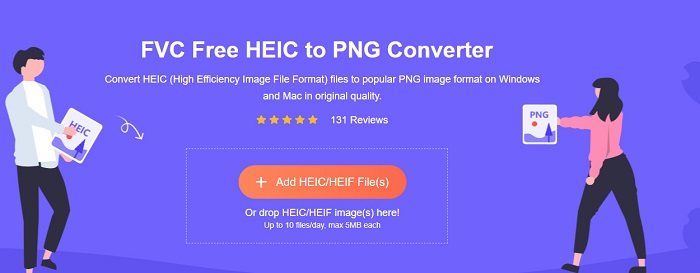
Langkah 2. Seterusnya, klik Tambah Fail HEIC / HEIF butang. Folder komputer anda akan muncul, di mana anda akan memilih fail HEIC anda.
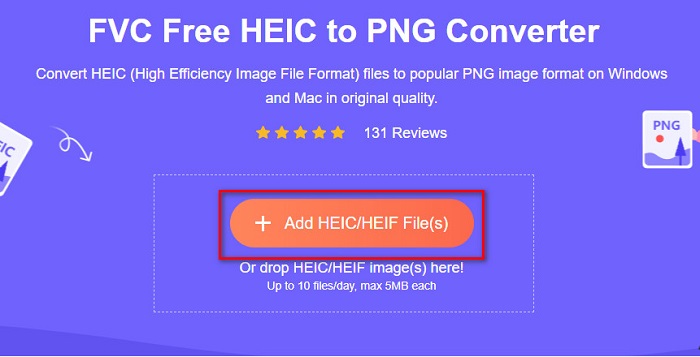
Langkah 3. Kemudian, folder komputer anda akan muncul, di mana anda akan memilih fail HEIC anda. Tekan Buka. Kemudian penukaran HEIC kepada PNG anda akan bermula.
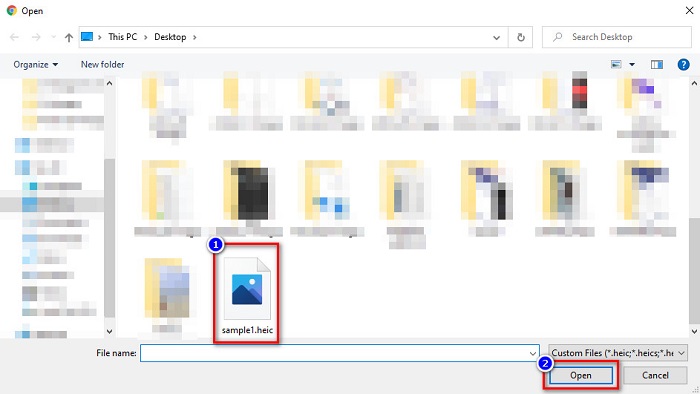
Langkah 4. Akhir sekali, antara muka perisian, klik butang Muat turun butang, untuk memuat turun fail PNG anda.
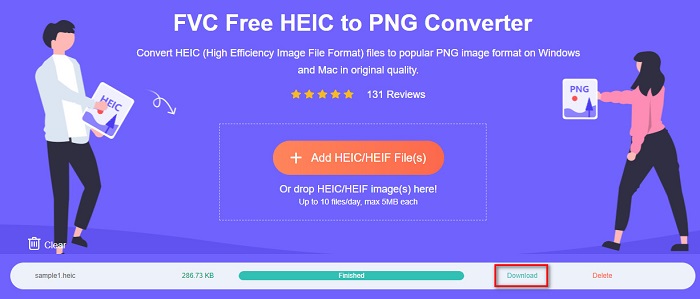
Mudah, bukan? Anda boleh menukar fail HEIC anda kepada fail PNG dengan mengikuti langkah mudah ini.
Gunakan Xconvert.com
Xconvert ialah penukar HEIC ke PNG dalam talian percuma yang menukar fail HEIC kepada fail PNG dengan mudah. Penukar dalam talian ini mempunyai antara muka perisian yang mudah digunakan yang bermanfaat untuk pengguna pemula. Selain itu, anda boleh menukar resolusi imej imej anda apabila menggunakan penukar dalam talian ini. Walau bagaimanapun, kerana ia adalah alat yang bergantung kepada internet, anda mungkin mengalami proses penukaran yang perlahan apabila internet perlahan. Ia juga mengandungi iklan yang mungkin mengganggu anda.
Langkah 1. Cari Xconvert.com dalam pelayar anda. Di tapak web mereka, klik butang Tambah Fail, kemudian fail komputer anda akan muncul, dan kemudian pilih fail HEIC anda.
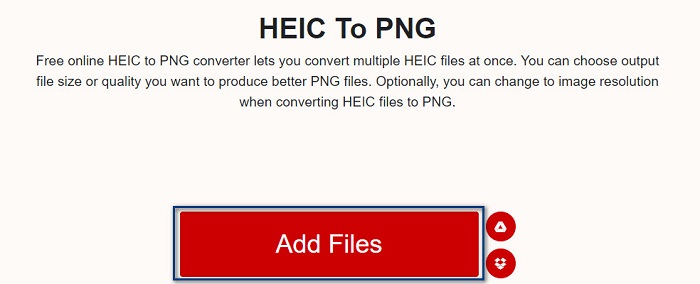
Langkah 2. Imej anda akan dimuat naik ke antara muka perisian. Selepas memuat naik, klik pada Tukarkan butang yang terletak di sudut kanan bawah antara muka perisian. Dan kemudian tunggu fail anda sedia untuk dimuat turun, kemudian teruskan ke langkah seterusnya.
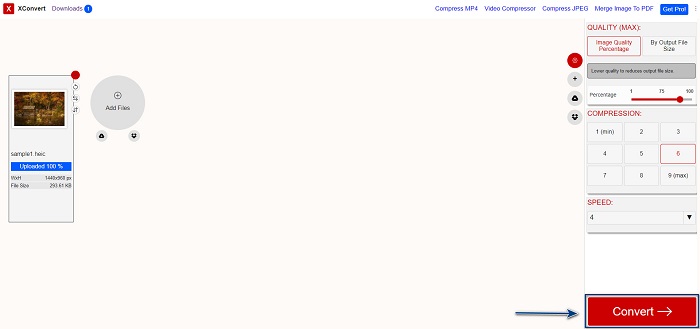
Langkah 3. Apabila fail anda sedia, klik butang Muat turun butang untuk memuat turun fail PNG anda; di atas butang muat turun, anda juga akan melihat saiz output dan tempoh masa yang diambil untuk menukar.
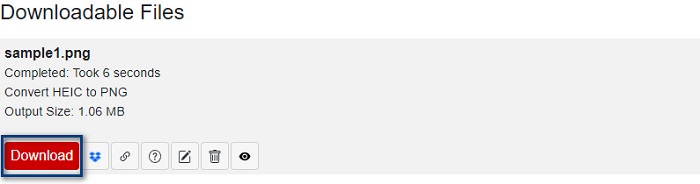
Gunakan Zamzar
Satu lagi cara untuk menukar HEIC kepada PNG dalam talian adalah menggunakan Zamzar penukar dalam talian. Anda mungkin pernah melihat penukar ini semasa mencari penukar HEIC ke PNG. Penukar ini boleh diakses dalam hampir semua penyemak imbas yang tersedia. Selain itu, ia mempunyai antara muka pengguna yang mudah menjadikannya alat yang mesra pengguna. Walau bagaimanapun, fail anda mungkin rosak apabila Internet terganggu semasa proses penukaran anda. Namun begitu, ramai pengguna menggunakan penukar ini untuk menukar HEIC kepada fail PNG.
Langkah 1. Pada pelayar yang anda gunakan, cari Zamzar. Di tapak web mereka, klik pada Menambah fail butang. Fail komputer anda akan muncul, kemudian muat naik imej HEIC anda.
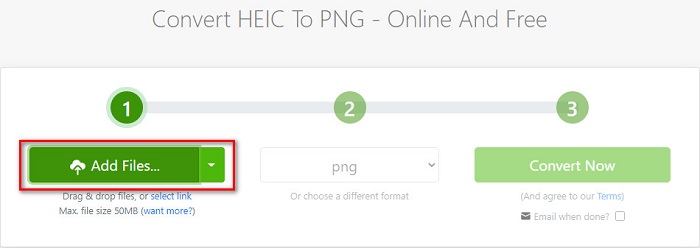
Langkah 2. Selepas memuat naik fail HEIC anda, klik butang drop-down butang, kemudian pilih PNG sebagai format output fail anda.
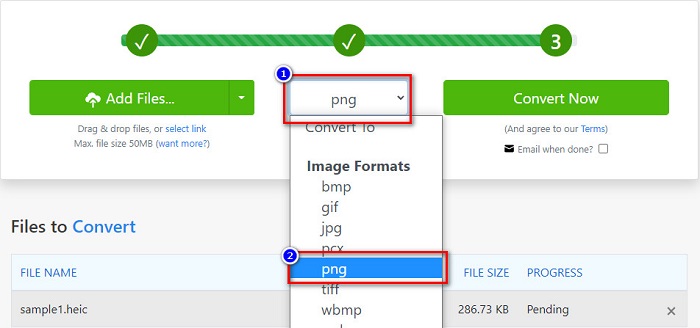
Langkah 3. Akhirnya, klik Tukar Sekarang butang untuk menukar fail HEIC anda kepada format fail PNG. Kemudian muat turun fail PNG anda. Hanya tunggu beberapa saat, dan itu sahaja!
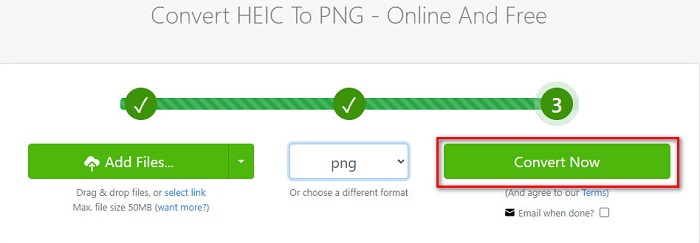
Gunakan Alat Penukaran.io
Alat Penukaran ialah penukar HEIC ke PNG dalam talian dengan antara muka pengguna yang mudah. Ia boleh menukar fail HEIC anda kepada PNG pada kelajuan tinggi. Tambahan pula, ia tidak mengandungi banyak iklan, tidak seperti penukar dalam talian yang lain. Tetapi kelemahannya ialah anda hanya boleh menukar sepuluh fail sehari, dan ia mempunyai had saiz fail. Tetapi jika anda menukar fail kecil, maka alat ini mungkin sesuai untuk anda.
Langkah 1. Search Conversion Tools.io dalam penyemak imbas anda. Kemudian, klik pada Semak imbas butang pada antara muka utama perisian, atau seret dan lepas fail HEIC anda pada Semak imbas butang.
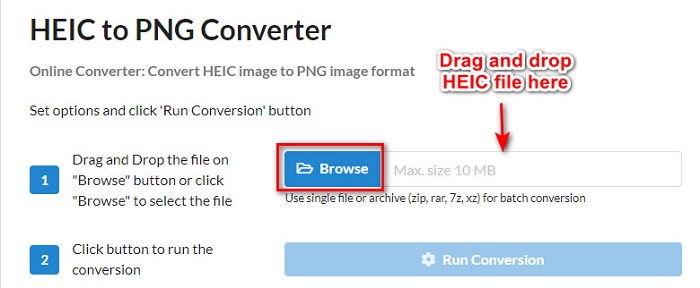
Langkah 2. Selepas, klik pada Jalankan Penukaran butang untuk mula menukar fail HEIC anda kepada fail PNG. Dan kemudian tunggu fail imej anda dimuatkan, kemudian teruskan ke langkah seterusnya.
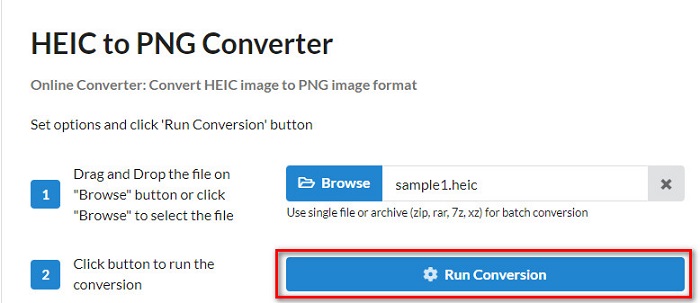
Langkah 3. Untuk menamatkan, klik pada Muat turun butang untuk memuat turun fail PNG anda.
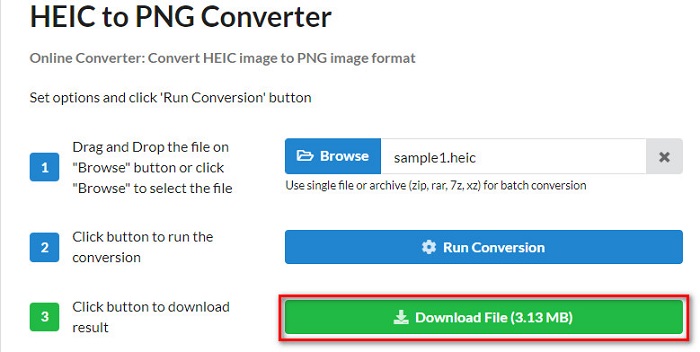
Gunakan CDKM
Satu alat terakhir yang kami akan sampaikan kepada anda ialah CDKM. Alat ini membolehkan anda menukar fail HEIC kepada PNG dengan hanya beberapa klik. Walau bagaimanapun, menggunakan penukar dalam talian ini mungkin mengambil masa beberapa saat untuk menukar, bergantung pada kelajuan internet anda. Ia juga mengandungi iklan yang mungkin menjengkelkan anda. Walau bagaimanapun, ia tidak mempunyai sebarang had saiz fail, jadi ia patut dicuba.
Langkah 1. Pada penyemak imbas anda, cari penukar dalam talian CDKM. Pada antara muka utama perisian, klik butang Pilih Fail butang. Folder komputer anda akan muncul, kemudian pilih folder anda HEIC fail untuk dimuat naik.

Langkah 2. Seterusnya, klik Mulakan Penukaran butang untuk memulakan proses penukaran.

Langkah 3. Akhir sekali, tatal ke bawah sedikit dan lihat Muat turun butang. Klik Muat turun butang untuk memuat turun fail PNG anda.

Bahagian 3. Tukar HEIC kepada PNG pada Mac
Peranti Apple menyokong format fail HEIC dan dengan menggunakan Mac, anda boleh membuka fail HEIC secara asli. Tetapi jika anda ingin menukar fail HEIC anda kepada PNG, anda boleh menukarnya menggunakan Apl Foto dalam Mac. Sehubungan itu, jika anda seorang pengguna Mac, lebih baik baca bahagian ini.
Langkah 1. pertama, seret dan lepas fail HEIC anda ke Apl Foto. Kemudian, pratonton foto HEIC anda dan klik butang Fail > Eksport > Eksport 1 Foto.
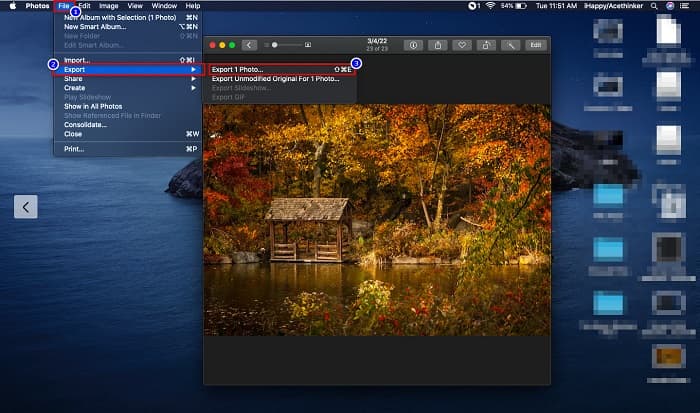
Langkah 2. Selepas, pada Jenis Foto, klik format output yang anda mahu. Pilih PNG format fail.
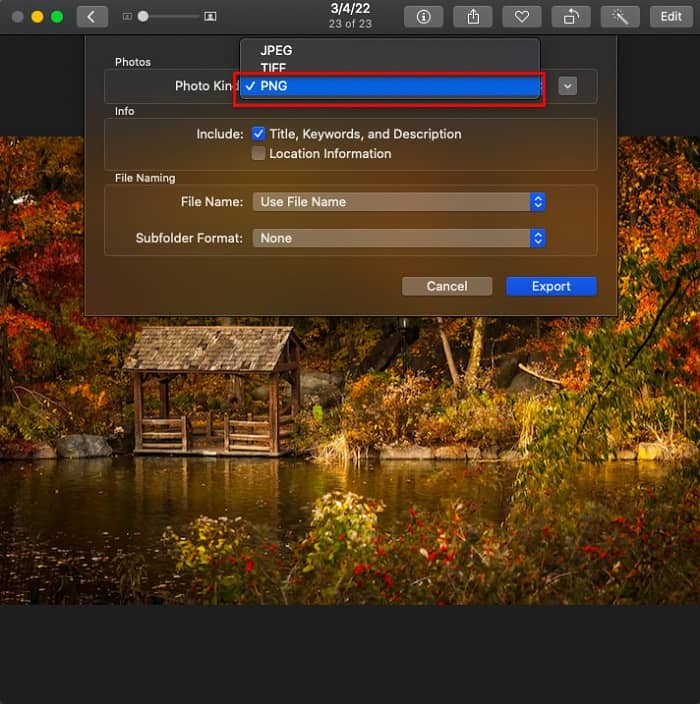
Langkah 3. Dan kemudian, klik pada Eksport butang, kemudian pilih destinasi output fail anda. Anda akan melihat bahawa fail HEIC anda ditukar kepada format fail PNG.
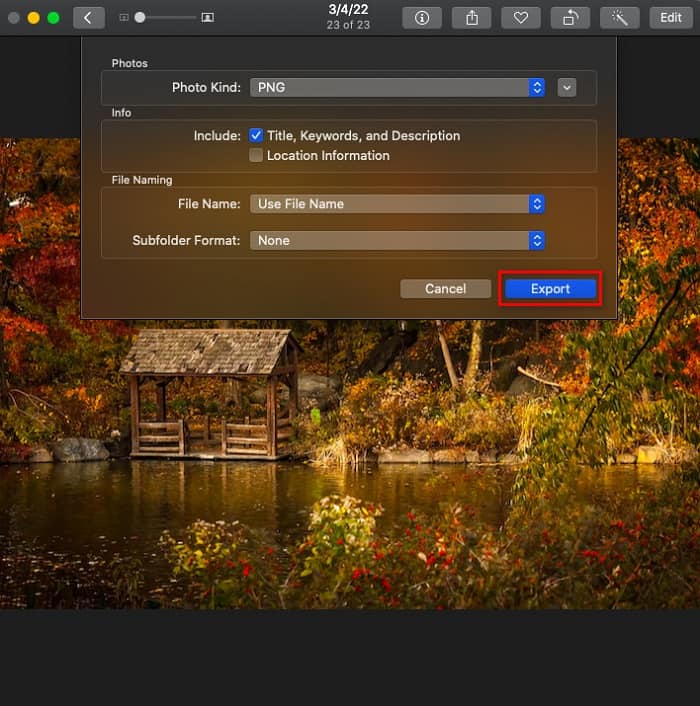
Bahagian 4. Tukar Fail HEIC kepada PNG pada iPhone
Jika anda menggunakan iPhone, anda boleh membuka fail HEIC pada peranti anda. Tetapi jika anda ingin menukar fail HEIC anda kepada PNG menggunakan peranti iPhone, maka kami ada cara untuk anda. Dengan mengikuti langkah mudah dan mudah di bawah ini, anda boleh menukar HEIC kepada PNG dengan mudah.
Langkah 1. Pada Apl Foto pada iPhone anda, ketik butang Pilih yang terletak di bahagian atas skrin anda. Dan kemudian, pilih anda HEIC fail, kemudian klik pada Berkongsi ikon.
Langkah 2. Luncurkan skrin anda ke atas; anda akan melihat pilihan Salin Foto, kemudian klik padanya.
Langkah 3. Akhirnya, pergi ke Fail apl, ketik semak imbas butang dan pilih lokasi output yang anda inginkan (klik iCloud Drive atau Pada iPhone saya). Kemudian tampal fail HEIC anda di sana.
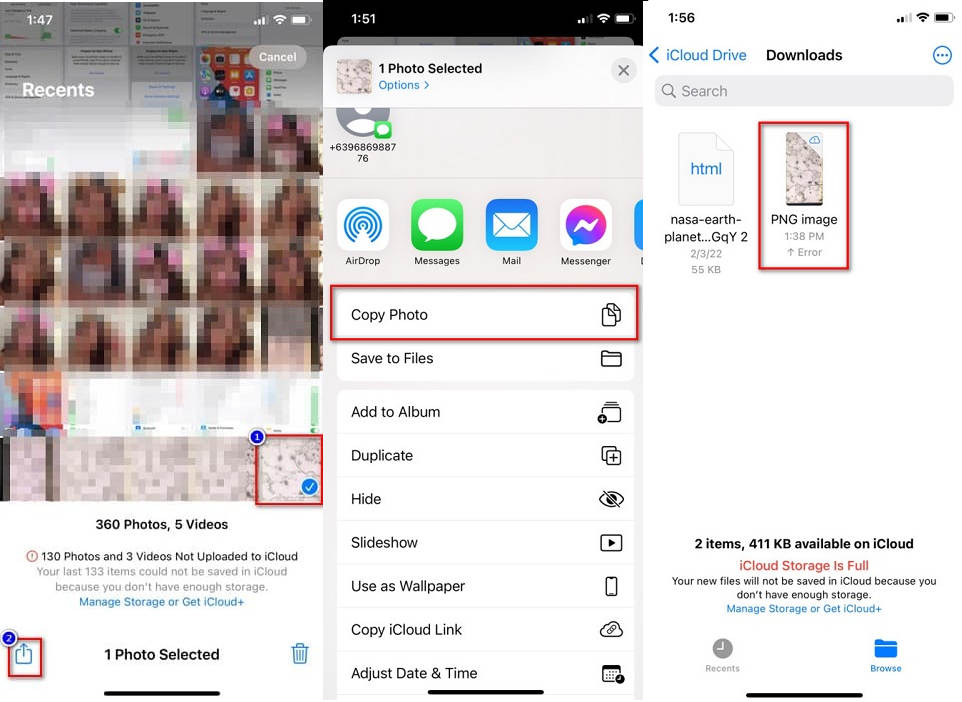
Selepas anda menampal fail anda, anda akan melihat bahawa fail anda akan ditukar secara automatik kepada fail PNG.
Bahagian 5. Pengetahuan Lanjutan tentang Fail HEIC dan Fail PNG
Jika anda masih ragu-ragu jika anda ingin menukar fail HEIC anda kepada PNG, kami menyediakan anda carta perbandingan untuk membantu anda membezakan perbezaan antara kedua-dua fail ini. Selain itu, ia memberi anda gambaran keseluruhan yang jelas tentang ciri HEIC dan PNG. Baca dengan teliti untuk mengetahui perbezaan antara fail HEIC dan fail PNG.
| HEIC | PNG | |
| Keserasian | Hanya peranti Apple yang menyokong format fail ini. | Hampir semua peranti menyokong fail ini, termasuk Apple, peranti. |
| Saiz fail | Saiz fail kecil. | Boleh mencapai saiz fail yang besar. |
| Kualiti gambar | Kualiti imej yang tinggi. | Mempunyai kualiti yang baik, tetapi tidak lebih baik daripada fail HEIC. |
| Mampat/Tidak Mampat | Termampat | Tidak dimampatkan |
| Penyuntingan | Mengekalkan kualiti imej semasa mengedit. | Kualiti mungkin merosot apabila mengedit. |
Bahagian 6. Soalan Lazim tentang Menukar HEIC kepada PNG
Adakah penukaran HEIC kepada PNG menjejaskan saiz fail?
ya. Apabila anda menukar HEIC kepada PNG, ia akan meningkatkan saiz fail, walaupun ia tidak akan tinggi.
Bolehkah anda membuka fail PNG pada Adobe Photoshop?
Sudah tentu. Anda boleh membuka fail PNG pada Adobe Photoshop kerana Adobe Photoshop menyokong format fail PNG.
Bolehkah anda membuka format fail PNG pada peranti Apple secara asli?
ya. Apabila anda mengambil tangkapan skrin daripada iPhone anda, ia akan disimpan secara automatik pada Camera Roll anda sebagai fail PNG.
Kesimpulannya
Akhirnya! Kami kini berada di penghujung pengembaraan kami. Artikel ini memberi anda penyelesaian terbaik untuk menukar fail HEIC anda kepada format fail PNG. Dan semua penukar HEIC ke PNG dalam talian yang ditunjukkan di atas boleh menukar fail anda dengan berkesan dengan mudah. Selain itu, terdapat juga pilihan lain yang boleh anda gunakan jika anda adalah pengguna Mac atau iPhone. Tetapi jika anda sedang mencari penukar HEIC ke PNG terbaik dengan ciri-ciri cemerlang untuk digunakan, maka FVC Percuma HEIC ke PNG penukar adalah pilihan terbaik untuk anda.



 Video Converter Ultimate
Video Converter Ultimate Perakam Skrin
Perakam Skrin



